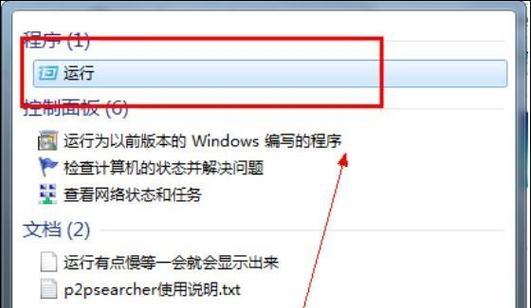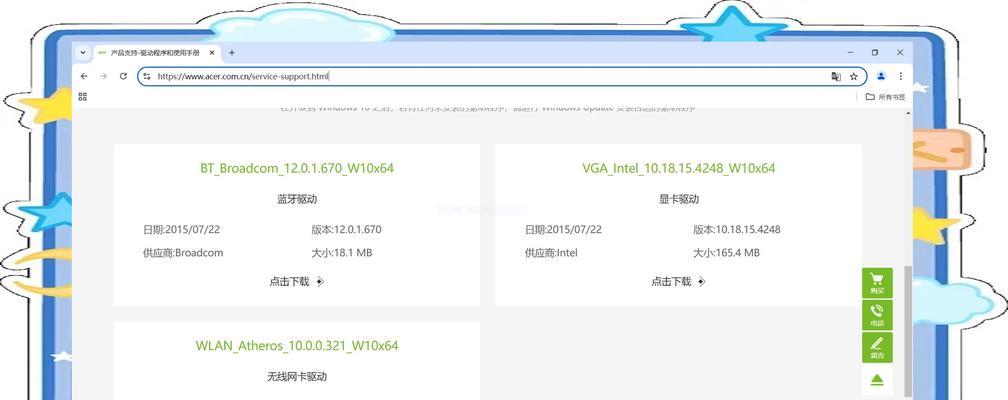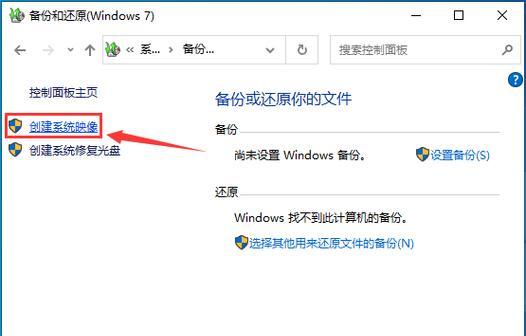家用电脑在长时间的使用后,往往会出现系统运行缓慢、出现蓝屏等问题,这时候重新安装系统就是一个不错的解决方案。本文将详细介绍如何重新做电脑系统,让您的电脑焕然一新,重拾高效快速的使用体验。

备份重要文件
在重新安装系统之前,首先要做的就是备份您的重要文件,包括文档、照片、视频等,以免在系统重装过程中丢失。将这些文件复制到外部存储设备或云端存储空间,确保安全可靠。
选择适合的操作系统版本
根据自己的需求和电脑配置,选择合适的操作系统版本,比如Windows10、macOS等。注意选择正版系统,并确保所选系统兼容您的硬件设备。
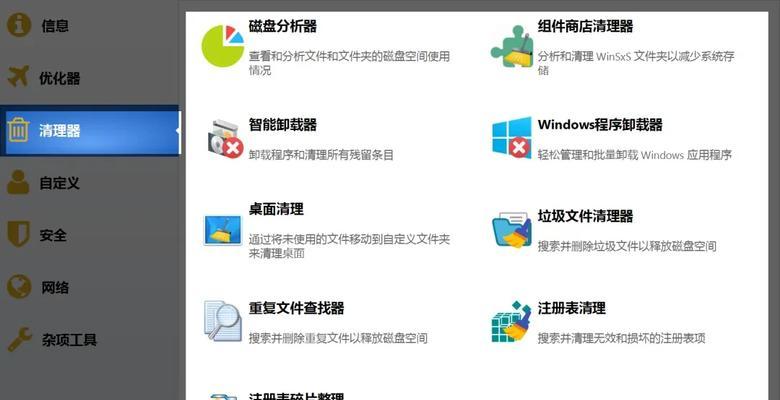
制作安装盘或U盘启动盘
根据您选择的操作系统,制作相应的安装盘或U盘启动盘。这些安装介质可以通过官方网站或第三方软件来制作,制作完成后将其插入电脑的光驱或USB接口。
设置电脑启动方式
重启电脑,在开机时按下相应的按键(通常是F12或Del键)进入BIOS设置界面。在启动选项中将启动顺序设置为首先从光驱或U盘启动,保存设置并退出BIOS。
进入系统安装界面
重新启动电脑后,系统会自动从安装介质启动。按照提示选择语言、时区和键盘布局等设置,然后点击下一步进入安装界面。

删除旧系统分区
在安装界面中,选择自定义安装选项(或类似选项)。找到旧系统所在的分区,选中并点击删除,确保清除旧系统数据。
创建新的系统分区
在已删除的分区上点击新建,根据实际需求设置新的系统分区大小,并将其格式化为NTFS文件系统。然后点击下一步继续安装。
等待系统安装
系统开始安装后,需要耐心等待安装过程完成。期间可能会出现多次重启,务必不要中断安装过程,以免造成系统损坏。
设置系统基本信息
安装完成后,根据提示设置一些基本信息,比如计算机名称、用户帐号等。确保设置的信息准确无误。
安装驱动程序
重新安装系统后,需要安装相应的驱动程序来保证硬件设备的正常工作。可以从官方网站或驱动光盘上获取最新的驱动程序进行安装。
更新系统补丁和驱动
安装完驱动程序后,及时更新系统补丁和驱动程序,以保证系统的稳定性和安全性。可以通过系统自带的更新功能或官方网站下载最新的更新。
安装常用软件
根据个人需求,在系统安装完成后安装一些常用的软件,比如办公软件、浏览器、杀毒软件等,以提升电脑的功能和使用体验。
恢复备份文件
在重新安装系统之后,将之前备份的重要文件复制回电脑,恢复到原来的位置。确保文件完整且没有损坏。
优化系统设置
重新安装系统后,根据自己的需求进行系统设置,比如调整显示分辨率、安装输入法、设置网络连接等。根据个人喜好和使用习惯,对系统进行个性化的优化。
重装系统后的注意事项
在重新安装系统后,注意定期更新系统、备份重要文件、安装杀毒软件等,以保证电脑的安全和稳定运行。
通过重新做家用电脑系统,可以有效解决电脑运行缓慢等问题,提升电脑性能和使用体验。在操作过程中,要注意备份重要文件、选择适合的系统版本、正确设置启动方式等,以确保成功完成系统重装。同时,还需要及时安装驱动程序、更新系统补丁和驱动、优化系统设置等,以保持电脑的正常运行。